- Forfatter Lauren Nevill [email protected].
- Public 2023-12-16 18:54.
- Sist endret 2025-01-23 15:23.
Selv om korrespondanse via e-post er dårligere enn hurtigbudskap og chatter, fungerer den fortsatt raskere enn utveksling av pakker og brev i ekte post. I tillegg er det mye lettere i e-post enn i chat å utveksle filer, spesielt store. Send en slik fil til en venn i en svar-e-post.
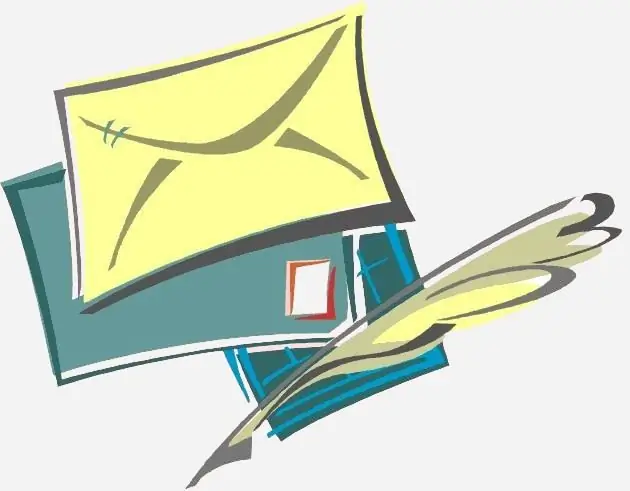
Nødvendig
Datamaskin med internettforbindelse
Bruksanvisning
Trinn 1
Logg deg på nettstedet til posttjenesten og skriv inn postkassen din. Velg bokstaven ved å klikke på den en eller to ganger med venstre museknapp.
Steg 2
Finn "Svar" -kommandoen blant fanene over bokstaven. Ofte er symbolet plassert ved siden av det - en pil til venstre (det vil si baksiden). Klikk på den.
Et felt med standard emnelinje vises på den nye siden (det ser vanligvis ut som "Re: emne for mottatt e-post"). Du kan endre navnet på emnet slik du vil.
Under emnefeltet vil det være noe annet, med teksten i den originale meldingen. Som regel skal du skrive din egen melding over den. Hvis teksten i det mottatte brevet plager deg, kan du slette den ved å velge den og trykke på “Slett” -knappen. Skriv inn din egen melding.
Hvis du vil legge ved en fil, blar du til slutten av svarfeltet og klikker på knappen Legg ved filer (eller Legg ved filer).
Trinn 3
Hurtigsvar-knappen er plassert ikke bare over meldingen, men også under den. Bla til bunnen av brevet og finn kommandoen "Svar". Det aktiverte feltet (under mottatt brev) vil inneholde teksten i den mottatte meldingen. La eller slett det som du ønsker, skriv inn din egen melding. Du kan legge ved en fil ved å klikke på "Legg ved filer" -kommandoen under mottakerens adresse. Muligheten til å redigere temaet er ekskludert.






